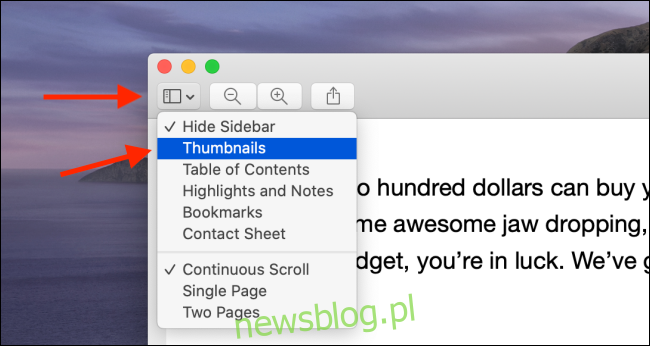Są chwile, kiedy życie nie daje Ci pełnego pliku PDF. Jeśli pozostaniesz z wieloma stronami lub dokumentem PDF w wielu częściach, będziesz chciał scalić go w jeden plik na komputerze Mac przed wysłaniem. Oto, jak to zrobić, korzystając z wbudowanych narzędzi i online.
Jak scalać pliki PDF za pomocą podglądu
Podgląd to jeden z ukrytych klejnotów systemu macOS. Nie tylko świetnie nadaje się do edycji obrazów i podpisywania dokumentów, ale także umożliwia wykonywanie prostych operacji PDF bez płacenia za dedykowaną aplikację do edycji plików PDF.
Korzystając z aplikacji Preview, można łatwo łączyć wiele dokumentów PDF. Możesz także dodać kilka stron z innego dokumentu PDF. Oto jak to działa.
Otwórz podany plik PDF w aplikacji Podgląd. Następnie upewnij się, że możesz wyświetlić pasek Miniatur po lewej stronie okna. Jeśli go nie widzisz, kliknij przycisk „Pasek boczny” i kliknij opcję „Miniatury”.
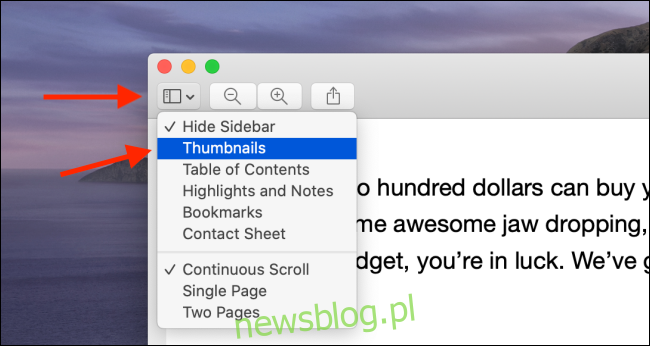
Będziesz mógł teraz zobaczyć listę wszystkich stron w dokumencie.
Teraz przejdź do paska menu i wybierz opcję „Edytuj”. Tutaj przejdź do opcji „Wstaw”, a następnie kliknij przycisk „Strona z pliku”.
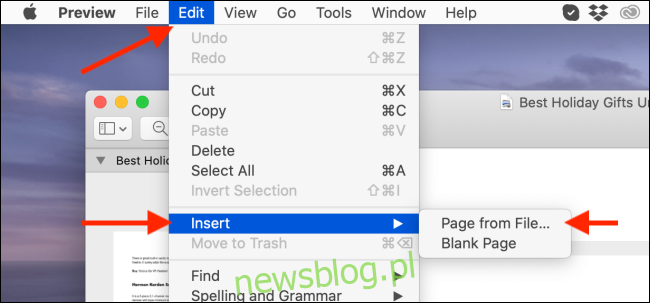
Aplikacja Podgląd poprosi Cię teraz o wybranie pliku PDF. Przejdź do folderu, w którym zapisałeś drugi plik PDF. Po wybraniu pliku kliknij przycisk „Otwórz”.
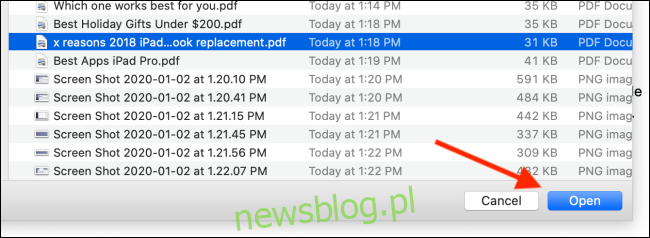
Zobaczysz teraz, że wszystkie strony z drugiego pliku PDF są dodawane na końcu bieżącego pliku PDF. Aby potwierdzić, przewiń w dół w sekcji Miniatury i sprawdź łączną liczbę stron.
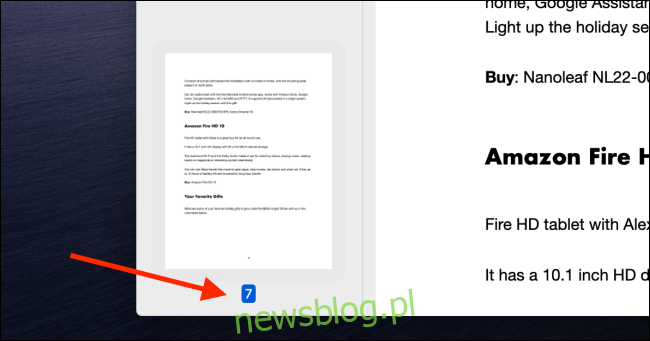
Podgląd umożliwia także dodawanie pojedynczych stron z innego pliku PDF do oryginalnego dokumentu. Aby to zrobić, otwórz dwa pliki PDF w dwóch różnych oknach podglądu i trzymaj je obok siebie.
Teraz kliknij i przeciągnij stronę z drugiego pliku PDF do oryginalnego dokumentu. Przejdź do sekcji Miniatury i po znalezieniu właściwej lokalizacji zwolnij kliknięcie, aby upuścić stronę w oryginalnym dokumencie. Możesz powtórzyć ten proces, aby dodać więcej stron PDF z wielu dokumentów.
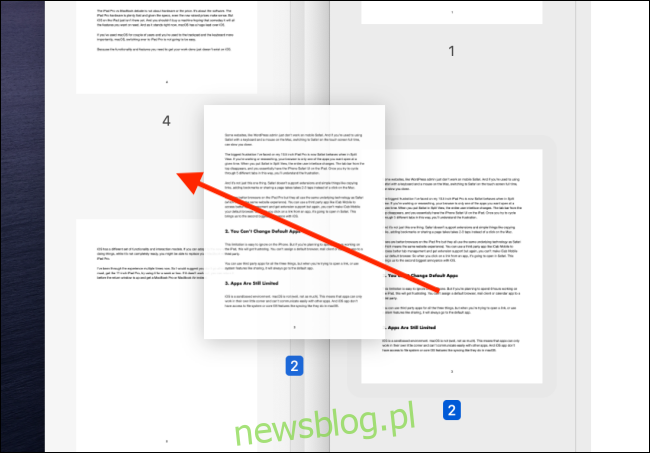
Teraz, gdy pliki PDF są scalone, czas zapisać je jako nowy plik PDF.
Przejdź do sekcji „Plik” na pasku menu i kliknij przycisk „Eksportuj jako PDF”.
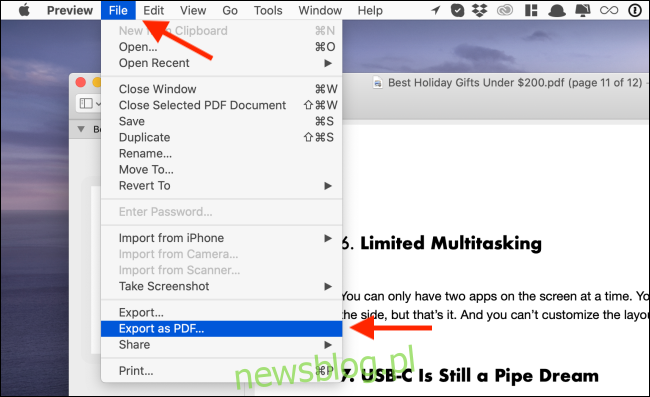
Na koniec nadaj plikowi PDF nową nazwę, a po wybraniu miejsca docelowego kliknij przycisk „Zapisz”.
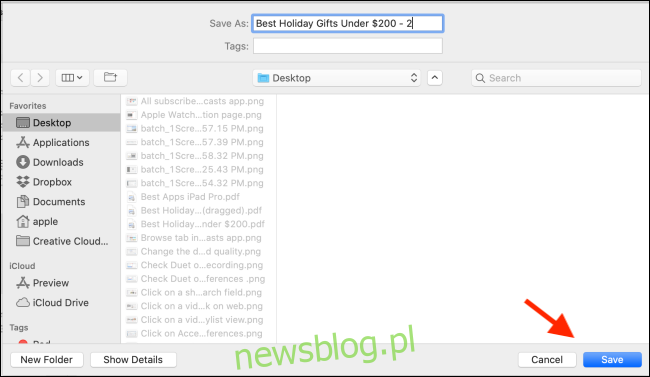
Scalony plik PDF zostanie teraz zapisany w folderze docelowym.
Jak scalać pliki PDF za pomocą Smallpdf
Jeśli nie chcesz korzystać z aplikacji Podgląd, możesz scalić pliki PDF za pomocą witryny internetowej. Dodatkową korzyścią będzie to, że będzie działać na każdym komputerze, w tym na Windowsie i Chromebooku.
Aby to zrobić, użyjemy Smallpdf. Otworzyć Smallpdf Merge PDF narzędzie w przeglądarce, aby rozpocząć. W tym miejscu możesz zaznaczyć i przeciągnąć pliki PDF lub kliknąć przycisk „Wybierz plik”, aby wybrać pliki PDF z lokalnej pamięci.
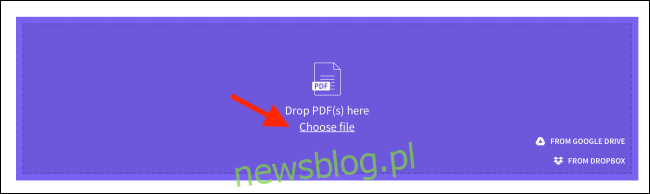
Po wybraniu plików kliknij przycisk „Wybierz”.
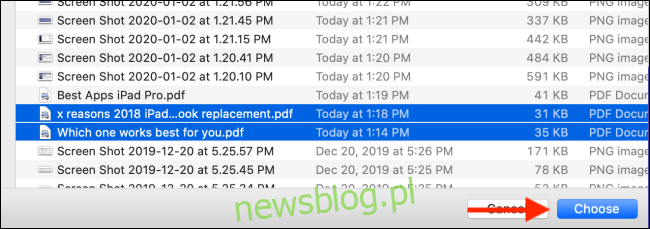
Pliki PDF zostaną teraz przesłane do witryny internetowej. Smallpdf ma dwa tryby łączenia plików PDF. W standardowym trybie Plik zobaczysz ikony podglądu dla każdego pliku PDF. Możesz zmienić kolejność plików PDF, a następnie kliknąć przycisk „Scal PDF!” aby je scalić.
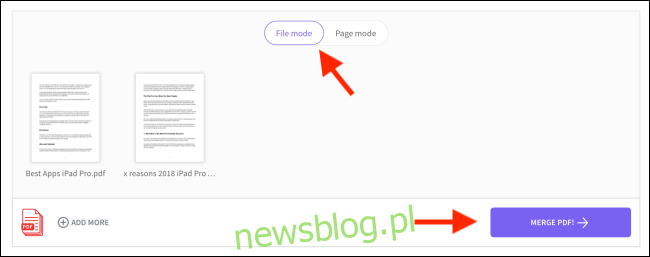
Po przełączeniu do „Trybu strony” zobaczysz wszystkie strony ze wszystkich wymienionych tutaj plików PDF. Następnie możesz przeciągać strony, aby zmienić ich kolejność. Możesz także kliknąć przycisk „Usuń”, aby usunąć określoną stronę z pliku PDF.
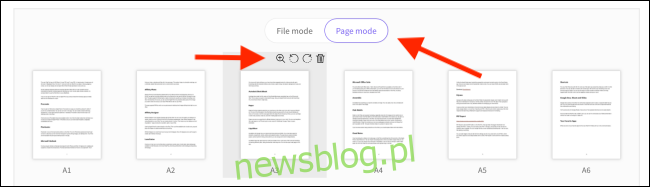
Gdy kolejność stron będzie zadowalająca, kliknij przycisk „Scal PDF!” przycisk.
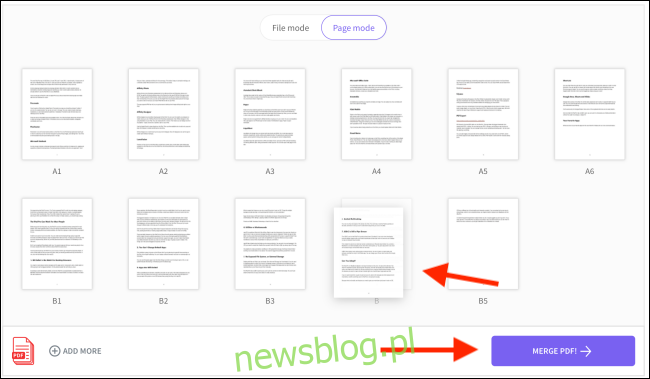
Na następnej stronie kliknij przycisk „Pobierz”. Scalony plik PDF znajdziesz w folderze pobierania.
Możesz także użyć aplikacji Podgląd, aby scalić wiele obrazów w jeden dokument PDF.